
Program Quotes Update to niewielkie narzędzie ułatwiające pracę inwestora. Celem tego bezpłatnego programu jest szybka i łatwa aktualizacja plików lokalnych z historycznymi notowaniami spółek giełdowych z rynku głównego jak i NewConnect, a także notowań kontraktów, obligacji, walut, indeksów zagranicznych oraz funduszy.
Instalacja programu
Program działa w systemach Windows 98/XP/Vista. Aby go zainstalować należy uruchomić plik qu_install.exe pobrany z serwisu BOSSA.pl. Proces instalacji przebiega automatycznie i trwa kilka chwil. Konieczne jest zaakceptowanie postanowień licencji (program darmowy) oraz wskazanie katalogu docelowego lub pozostawienie domyslnego. Po instalacji w menu Start Windows tworzone są ikony skrótów. Jeśli wybrano opcję tworzenia ikony na pasku szybkiego uruchamiania, to również tam znajdzie się nowa ikona pozwalająca na uruchomienie programu.
W systemie Windows Vista sugerujemy instalację programu w katalogu, do którego posiadasz prawo zapisu i odczytu, gdyż program zapisuje na dysku pliki konfiguracyjne, a więc użytkownik korzystający z programu powinien posiadać odpowiednie prawa do katalogu instalacji.
Deinstalacja programu
Gdy zajdzie potrzeba usunięcia programu z dysku, najlepiej skorzystać z deinstalatora, który jest dostępny w grupie programu. Deinstalator usunie wszystkie pliki i konfigurację z rejestru.
Korzystanie z programu
Program powstał po to, aby można było po sesji łatwo aktualizować lokalne pliki z notowaniami. Ja wykorzystuję go wraz z programem Amibroker. Po prostu raz w tygodniu, albo po każdej sesji, uruchamiam Quotes Update i pobieram wybrane notowania na dysk. Program ściąga odpowiednie pliki z notowaniami z serwisu BOSSA.pl, rozpakowuje archiwum i ewentualnie zmienia nazwy symboli wg reguł wskazanych w odpowiednim polu programu. Pliki notowań akcji czy kontraktów są umieszczane w osobnych katalogach na dysku, których nazwy są zgodne z nazwami plików notowań. Teraz notowania można zaimportować do Amibrokera korzystając z wbudowanego w program narzędzia kreatora importu (menu File polecenie Import Wizard).
Pobieranie notowań krok po kroku
- Uruchom program Quotes Update.
- Wskaż katalog główny dla pobieranych notowań za pomocą przycisku Wybierz lub pozostaw to pole bez zmian.
- Włącz odpowiednie opcje określające pobieranie (opis poniżej).
- Wybierz okres notowań w grupie Aktualizuj dane z okresu – może to być aktualna sesja, ostatni tydzień lub wszystkie historyczne notowania.
- Wskaż grupę papierów (akcje, kontrakty, itp), których notowania chcesz zaimportować w grupie Aktualizuj grupę papierów.
- Kliknij przycisk Pobierz.
Po chwili na dysku, w katalogu wybranym w drugim kroku, utworzony zostanie podkatalog z plikami *.PRN lub *.MST. Są to pliki tekstowe, które można następnie zaimportować do Amibrokera lub innego programu obsługującego ten format plików.
Ustawienia programu – opis
Katalog główny pobieranych notowań
Pole tekstowe, do którego należy wprowadzić ścieżkę do katalogu na lokalnym dysku, gdzie zapisywane będą pobierane z sieci notowania. Notowania są zapisywane w podkatalogach, jeśli wybrana została opcja opisana poniżej. W innym wypadku wszystko wpada do jednego worka. Katalog ten można łatwo wybrać, korzystając z przycisku Wybierz, który znajduje się obok pola tekstowego.
Rozpakuj każdą grupę do osobnego podkatalogu
Ta opcja sprawia, że każda grupa notowań pobierana na dysk, jest rozpakowywana do osobnego podkatalogu względem katalogu głównego wybranego w pierwszym polu. Korzystanie z tej opcji pozwala na zachowanie porządku wśród plików. Katalogi nazywane są zgodnie z nazwami plików pobieranych notowań, np. ciagle_mstock_sesjacgl_sesjacgl dla notowań ciągłych z ostatniej sesji.
Opróżnij katalog przed rozpakowywaniem danych
Ta opcja pełni również funkcję porządkującą i pozwala na oczyszczenie katalogu, do którego trafią rozpakowane pliki. Dzięki temu starsze pliki nie zaśmiecają katalogu, a najczęściej nie są one potrzebne, gdyż baza danych jest już w Amibrokerze, o ile była importowana.
Zamień nazwy symboli wg zdefiniowanej reguły
Włączenie tej opcji wyświetla dodatkowy panel, gdzie można wprowadzić reguły zmian nazw symboli wg schematu: NAZWA_SYBMOLU:NOWA_NAZWA
Funkcja ta jest przydatna w przypadku posiadania w lokalnej bazie AmiBrokera notowań walorów, które posiadają inne symbole niż symbole używane w plikach notowań z Bossa. Jeśli ktoś korzysta z danych intraday oferowanych np. przez program Notowania firmy Statica, to z pewnością zauważył ten problem już wcześniej. Ta opcja została stworzona, aby rozwiązać ten problem. Wpisując regułę można spowodować, że symbole w plikach pobranych z Bossa.pl będą miały te same nazwy, co symbole używane w Amibrokerze.
Aktualizuj dane z okresu
To jest grupa ustawień, która zawiera trzy opcje:
- dzisiejsza sesja – notowania z ostatniej sesji
- ostatni tydzień – notowania z kilku ostatnich sesji
- wszystkie sesje – wszystkie notowania historyczne – dla tej opcji można wybrać, czy notowania pobierane są w formacie tekstowym czy w formacie binarnym METASTOCK
Aktualizuj grupę papierów
W tej grupie można ustawić, jaki rodzaj papierów chcemy pobrać z serwisu. Dostępny jest w zasadzie każdy rodzaj papierów wartościowych notowanych na GPW. Są tutaj:
- Notowania ciągłe czyli akcje spółek z GPW
- Rynek NewConnect – spółki z rynku NC
- Kontrakty i opcje
- Indeksy zagraniczne
- Obligacje
- Waluty
- Notowania jednolite
- Fundusze inwestycyjne
- Fundusze emerytalne
- Wszystkie powyższe – pobiera wszystko
Import do Amibrokera
Po pobraniu notowań można je zaimportować do bazy danych Amibrokera, korzystając z wbudowanego w program AmiBroker narzędzia kreatora importu. W tym celu należy wybrać polecenie Import Wizard z menu File. W przypadku plików binarnych METASTOCK należy skorzystać z polecenia Import MetaStock Data z menu File. W obu przypadkach należy wskazać pliki do importu oraz ustawić importera w Amibrokerze w odpowiedni sposób. Są to czynności intuicyjne, więc nie ma potrzeby ich dokładniej opisywać.
Zakończenie
Na koniec życzę wszystkim zadowolenia z programu i mam nadzieję, że faktycznie będzie przydatny. No i końca bessy 🙂

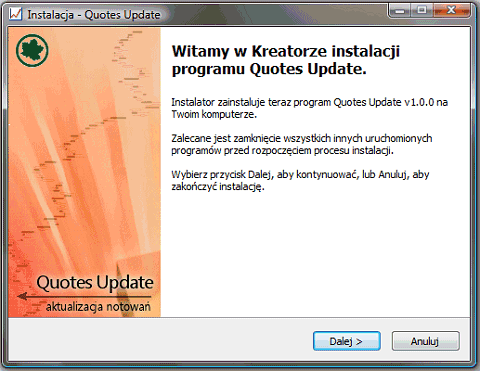
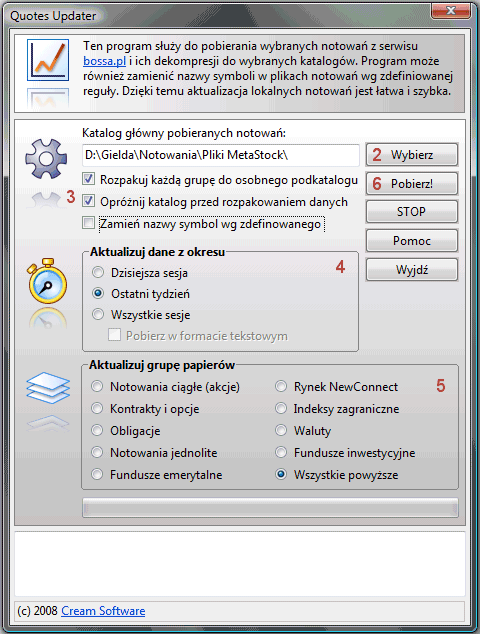
Administratorem Twoich danych osobowych będzie Rafał Płatek, prowadzący działalność gospodarczą pod firmą CREAM.SOFTWARE RAFAŁ PŁATEK, wpisaną do rejestru ewidencji gospodarczej CEiDG pod numerem NIP 681-112-89-55. Szczegóły związane z przetwarzaniem danych osobowych znajdziesz w polityce prywatności.